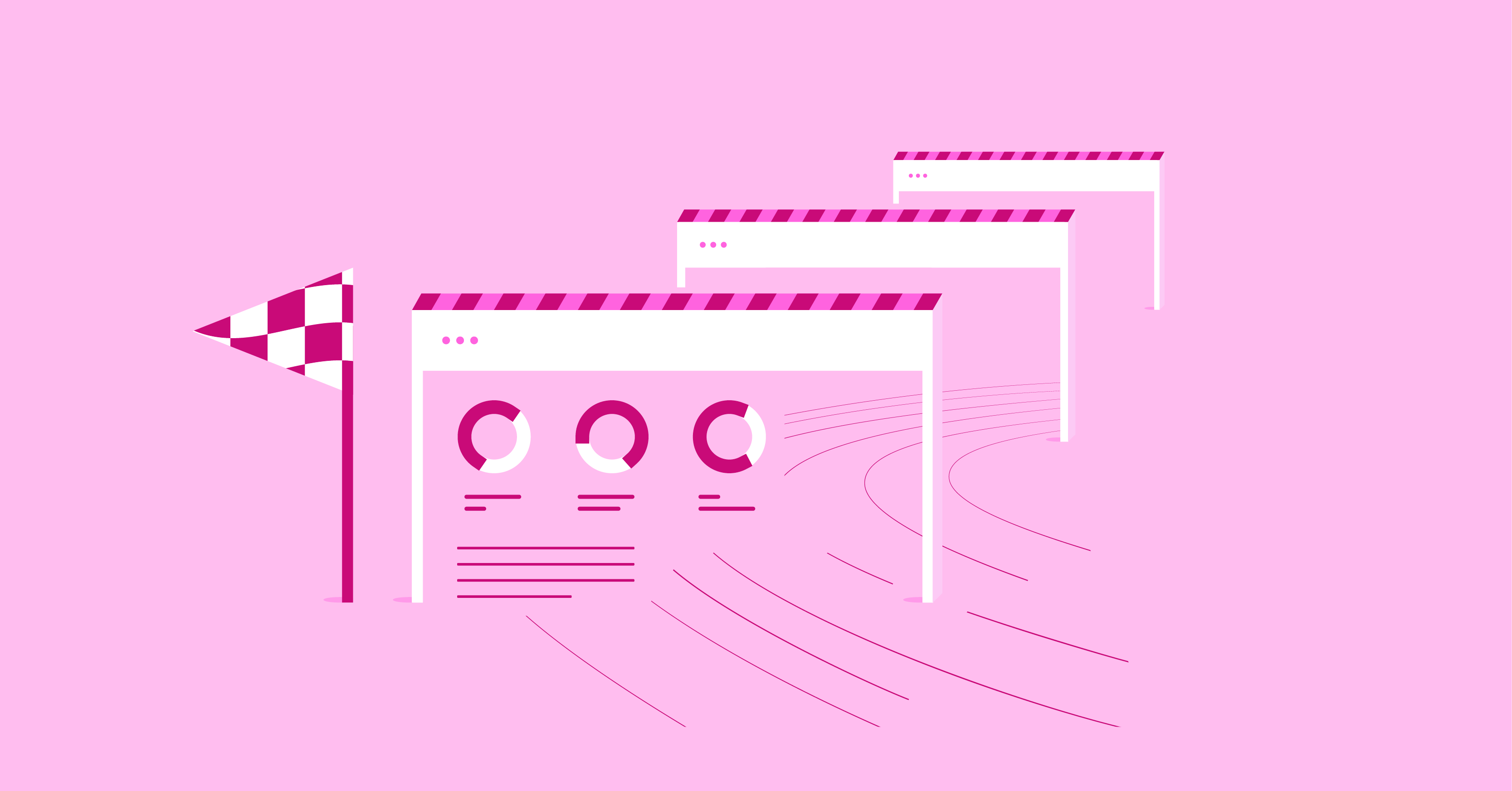Inhoudsopgave
Een website die er te lang over doet om te laden, frustreert niet alleen bezoekers, maar kan ook een negatieve invloed hebben op je ranking in zoekmachines. Een van de meest effectieve manieren om de snelheid van je WordPress website te verhogen is door Expires Headers te implementeren.
Expires Headers zijn instructies die van je webserver naar de browser van een bezoeker worden gestuurd om aan te geven hoe lang het duurt om bepaalde bestanden zoals afbeeldingen, stylesheets(CSS) en JavaScript op te slaan (of te “cachen”). Wanneer een bezoeker terugkeert naar je website, kan zijn browser deze bestanden in de cache direct van zijn computer laden in plaats van ze opnieuw te downloaden. Dit verkort de laadtijd van pagina’s aanzienlijk, vooral voor terugkerende bezoekers.
Expires Headers in detail begrijpen
Soorten bestanden
Verlopen Headers zijn het meest gunstig voor statische bestanden – de elementen van je website die niet vaak veranderen. Dit zijn de belangrijkste bestandstypen die je wilt gebruiken:
- Afbeeldingen: Foto’s, afbeeldingen, pictogrammen en logo’s (.jpg, .png, .gif,.svg)
- Stylesheets (CSS): Bestanden die de look en feel van je website bepalen.
- JavaScript (JS): Bestanden die interactiviteit en dynamische functionaliteit toevoegen.
- Lettertypen: Aangepaste webfonts die de typografie van je website verbeteren.
Vervalperioden
Het instellen van de juiste verlooptijden is cruciaal voor het maximaliseren van de effectiviteit van Expires Headers. De ideale duur hangt af van hoe vaak een bestand waarschijnlijk wordt bijgewerkt.
- Caching op korte termijn (een paar uur tot een paar dagen) is geschikt voor bestanden die periodiek kunnen veranderen, zoals het logo of de stylesheets van je website.
- Caching op lange termijn (weken, maanden of zelfs een jaar) is ideaal voor statische bronnen zoals afbeeldingen, lettertypen en scripts van derden die minder vaak veranderen.
Je huidige headers controleren
Voordat je wijzigingen aanbrengt, is het een goed idee om te kijken welke Expires Headers je website op dit moment heeft. Verschillende uitstekende tools kunnen je hierbij helpen:
- GTmetrix: Deze website prestatieanalyser geeft een gedetailleerde uitsplitsing van je headers onder de aanbeveling “Gebruik Browser Caching”.
- Google PageSpeed Insights: Nog een krachtige tool van Google die analyseert hoe goed je gebruik maakt van de mogelijkheden van browser caching.
Deze tools wijzen je op specifieke bestanden die baat zouden kunnen hebben bij verlopen headers of waar bestaande headers misschien aangepast moeten worden.
Het belang van Expires Headers met Elementor Websites
Elementor is een fantastisch hulpmiddel voor het maken van visueel rijke en aantrekkelijke WordPress websites. Maar het gebruik van dynamische inhoud, aangepaste widgets en complexe lay-outs kan soms leiden tot een groter aantal verzoeken om bronnen. Door Expires Headers correct te implementeren, kun je:
- Verhoog de paginasnelheid: Verbeter de laadtijden aanzienlijk, vooral voor terugkerende bezoekers met bronnen in de cache.
- Reken af met verkeerspieken: Verminder de druk op je server tijdens perioden met veel verkeer, omdat browsers vertrouwen op lokaal opgeslagen bestanden.
- Verbeter de gebruikerservaring (UX): Snellere websites leiden tot tevredener bezoekers en lagere bouncepercentages.
- Potentiële SEO-voordelen: Zoekmachines zoals Google geven de voorkeur aan websites die snel laden, waardoor je rankings kunnen stijgen.
Methoden voor het toevoegen van Expires Headers in WordPress
Er zijn drie manieren om Expires Headers op je WordPress website te implementeren:
- Handmatige configuratie: .htaccess (Apache)
- Handmatige configuratie: Nginx
- WordPress Plugins voor moeiteloze implementatie
Laten we elk van deze methoden in meer detail bekijken:
1. Handmatige configuratie: .htaccess (Apache)
De meeste shared hosting providers gebruiken Apache webservers. Als je website op Apache wordt gehost, kun je direct je .htaccess-bestand bewerken om Expires Headers toe te voegen.
Belangrijk: Maak altijd een back-up van je .htaccess bestand voordat je wijzigingen aanbrengt. Een enkele fout kan je website kapot maken.
Het .htaccess-bestand vinden:
Je .htaccess bestand bevindt zich in de hoofdmap van je WordPress installatie. Je kunt het openen met:
- FTP-client: Maak verbinding met je server met je FTP-referenties en navigeer naar de hoofdmap van je website.
- Bestandsbeheer: Veel hostingcontrolepanelen (zoals cPanel) bieden een bestandsbeheerprogramma.
Het .htaccess bestand bewerken
Voeg het volgende codefragment toe aan je .htaccess-bestand en pas de vervalperioden aan aan je behoeften:
<IfModule mod_expires.c>
ExpiresActive On
# Images
ExpiresByType image/jpg "access plus 1 year"
ExpiresByType image/jpeg "access plus 1 year"
ExpiresByType image/gif "access plus 1 year"
ExpiresByType image/png "access plus 1 year"
ExpiresByType image/svg "access plus 1 year"
ExpiresByType image/svg+xml "access plus 1 year"
ExpiresByType image/x-icon "access plus 1 year"
# CSS, JavaScript, XML
ExpiresByType text/css "access plus 1 month"
ExpiresByType application/javascript "access plus 1 month"
ExpiresByType application/xml "access plus 1 month"
ExpiresByType text/xml "access plus 1 month"
# Web Fonts
ExpiresByType application/vnd.ms-fontobject "access plus 1 month"
ExpiresByType application/x-font-ttf "access plus 1 month"
ExpiresByType application/x-font-woff "access plus 1 month"
ExpiresByType application/font-woff "access plus 1 month"
ExpiresByType application/font-woff2 "access plus 1 month"
ExpiresByType font/opentype "access plus 1 month"
ExpiresByType font/otf "access plus 1 month"
</IfModule>Gebruik de code met voorzichtigheid.
Laten we deze code uit elkaar halen:
- <IfModule mod_expires.c>: Dit controleert of de module mod_expires is ingeschakeld op je Apache server.
- VerlopenActief Aan: Hiermee wordt de Expires Headers functionaliteit geactiveerd.
- ExpiresByType [filetype] “[duration]”: Hiermee wordt de verlooptijd voor een specifiek bestandstype ingesteld.
Voorbeelden:
- “toegang plus 1 jaar” – Stelt caching in voor één jaar.
- “toegang plus 1 maand” – Stelt caching in voor één maand.
2. Handmatige configuratie: Nginx
Nginx is een krachtige webserver die steeds populairder wordt. Hij wordt vaak gebruikt in omgevingen met veel verkeer of gespecialiseerde hosting setups. Als je WordPress website op een Nginx server draait, dan moet je voor het toevoegen van Expires Headers je Nginx configuratiebestanden bewerken.
Opmerking: Het handmatig bewerken van Nginx configuraties vereist een grotere mate van technische expertise. Ga uiterst voorzichtig te werk of raadpleeg je hostingprovider als je meer vertrouwd moet raken met configuraties op serverniveau.
Nginx configuratiebestanden vinden
De locatie van je Nginx configuratiebestanden kan variëren afhankelijk van je hosting setup. Gebruikelijke locaties zijn onder andere:
- /etc/nginx/nginx.conf
- /etc/nginx/conf.d/
- /usr/local/nginx/conf/
Nginx configuratiebestanden bewerken
Voeg binnen je Nginx configuratiebestand (of een relevant meegeleverd bestand) een codeblok toe dat lijkt op het volgende binnen je serverblok:
location ~* \.(jpg|jpeg|png|gif|ico|svg|css|js|otf|ttf|woff|woff2)$ {expires 365d; }Gebruik code met de nodige voorzichtigheid.
Laten we dit stukje code uit elkaar halen:
- locatie ~.(jpg|jpeg|png|gif|ico|svg|css|js|otf|ttf|woff|woff2)$ {:* Deze richtlijn richt zich op specifieke bestandsextensies (afbeeldingen, stylesheets, JavaScript en webfonts).
- expires 365d; Hiermee wordt ingesteld dat de cache voor de lange termijn een jaar verloopt. Pas aan als dat nodig is voor verschillende bestandstypen.
Belangrijk: Start je Nginx server altijd opnieuw op nadat je wijzigingen in de configuratie hebt aangebracht, zodat ze effect hebben.
3. WordPress Plugins voor moeiteloze implementatie
WordPress plugins bieden een beginnersvriendelijke en zeer effectieve manier om Expires Headers toe te voegen zonder je te hoeven verdiepen in code of serverconfiguraties. Laten we eens kijken naar enkele van de populairste en meest gerespecteerde opties:
- WP Rocket: Een eersteklas caching-plugin met een groot aantal functies voor prestatieoptimalisatie. WP Rocket biedt eenvoudig te gebruiken instellingen voor het toevoegen van Expires Headers, waaronder granulaire controle over vervalperioden voor verschillende bestandstypen.
- W3 Total Cache is een populaire en veelzijdige gratis caching-plugin die uitgebreide configuratieopties biedt voor Expire Headers en een groot aantal andere prestatieoptimalisaties.
- LiteSpeed Cache: Deze plugin is speciaal ontworpen voor websites die draaien op LiteSpeed webservers. Het biedt robuuste caching functies, waaronder de mogelijkheid om Expires Headers toe te voegen.
- Hummingbird is een prestatieverbeteringsplugin van WPMU DEV. De suite van snelheidsverbeterende tools bevat functionaliteit om verlopen headers te beheren.
Een plugin kiezen:
De beste plugin voor jou hangt af van je specifieke behoeften, budget en technisch comfortniveau.
Gedetailleerde instructies voor het instellen van de plugin:
Omdat gedetailleerde plugin-instellingen uitgebreid kunnen zijn, concentreren we ons op WP Rocket als voorbeeld, waarbij we begrijpen dat de algemene principes van toepassing zijn op de meeste cachingplugins:
1. Installatie en activering:
- Koop en download WP Rocket (als je dat nog niet hebt gedaan).
- Ga in je WordPress dashboard naar “Plugins” -> “Nieuwe toevoegen”.
- Upload het WP Rocket plugin zip-bestand en activeer het.
2. Expires Headers configureren:
- Navigeer naar de instellingenpagina van WP Rocket.
- Ga naar het tabblad “Bestandsoptimalisatie”.
- Schakel in de sectie “CSS & JS-bestanden” de opties in om Expires Headers in te stellen voor CSS- en JavaScript-bestanden.
- Pas vervalperioden naar wens aan. WP Rocket biedt verstandige standaardinstellingen.
3. Extra optimalisaties:
WP Rocket biedt een uitgebreide reeks optimalisatie-instellingen. Verken deze om de prestaties van je website verder te verfijnen:
- Afbeelding optimaliseren
- Minimalisering van CSS en JavaScript
- Database optimalisatie
- Lui laden
- CDN-integratie
Voor- en nadelen van de plugin-aanpak:
Voordelen:
- Gebruiksvriendelijk: Kennis van codering is niet nodig.
- Extra functies: Plugins bundelen vaak Expires Headers instellingen naast krachtige optimalisatiemogelijkheden.
- Automatisering: Kan dynamische content of assets die door Elementor zijn gegenereerd automatisch beheren.
Minpunten:
- Mogelijke overhead: Sommige caching plugins kunnen de laadtijd van een website iets verlengen als ze niet zorgvuldig zijn geconfigureerd.
- Plugin conflicten: In zeldzame gevallen kunnen cachingplugins compatibiliteitsproblemen veroorzaken met andere plugins of thema’s.
Je WordPress website optimaliseren met Expires Headers
1. Gebruikmaken van Elementor Hosting
Als je op zoek bent naar de meest naadloze en geïntegreerde ervaring, dan is Elementor Hosting een echte game-changer. Laten we de belangrijkste voordelen eens op een rijtje zetten:
Ingebouwde optimalisatie: De architectuur van Elementor Hosting is fundamenteel geoptimaliseerd voor snelheid. Dit omvat:
- Google Cloud Platform C2 servers voor razendsnelle prestaties
- Cloudflare Enterprise CDN voor wereldwijde contentversnelling
- Caching op serverniveau en andere optimalisaties op maat voor WordPress
Vereenvoudigd beheer: Als je Elementor Hosting gebruikt, hoef je Expires Headers meestal niet handmatig te configureren. Hun geavanceerde infrastructuur regelt dit automatisch voor je.
Elementor-specifieke expertise: Support medewerkers van Elementor Hosting zijn zeer vertrouwd met zowel hun hostingomgeving als de nuances van de Elementor page builder.
2. Elementor Website Builder Best Practices
Expires Headers spelen een belangrijke rol, maar laten we eens onderzoeken hoe je met je ontwerpkeuzes binnen Elementor hun effectiviteit verder kunt maximaliseren:
Afbeeldingoptimalisatie (met Elementor Image Optimizer):
- Zorg ervoor dat afbeeldingen de juiste grootte hebben voordat je ze uploadt – voorkom dat je te grote afbeeldingen gebruikt en ze vervolgens verkleint in Elementor.
- Comprimeer afbeeldingen om de bestandsgrootte te verkleinen zonder dat dit ten koste gaat van de visuele kwaliteit. Elementor Image Optimizer kan helpen dit proces te automatiseren.
Efficiënt gebruik van dynamische inhoud:
- Probeer het aantal databaseaanroepen dat nodig is voor dynamische functies te minimaliseren.
- Raadpleeg de documentatie van de caching-plugin (indien gebruikt) over hoe je dynamische inhoud die door Elementor is gegenereerd effectief kunt cachen.
Geoptimaliseerde CSS en JavaScript:
- Overweeg om het Elementor Hello thema te gebruiken als lichtgewicht startpunt.
- Minimaliseer waar mogelijk CSS en JavaScript bestanden (de meeste caching plugins bieden deze optie).
3. Geavanceerde technieken
Als je de basis eenmaal onder de knie hebt, overweeg dan deze geavanceerde technieken om de prestaties te verfijnen:
- Aangepaste verlooptijden: Ga verder dan de standaardinstellingen van de plugin en pas de vervalduur aan voor specifieke bestandstypen op basis van de waarschijnlijkheid dat ze worden bijgewerkt.
- CDN’s gebruiken: Een Content Delivery Network (CDN) verdeelt de statische activa van je website over een wereldwijd netwerk van servers. Dit kan laadtijden drastisch verkorten voor bezoekers die geografisch ver verwijderd zijn van je primaire webserver. Cloudflare Enterprise CDN is inbegrepen bij Elementor Hosting.
- HTTP/2: Als je server het HTTP/2-protocol support, kunnen meerdere bestandsverzoeken via één verbinding worden verzonden, waardoor de laadsnelheid nog verder toeneemt.
Overwegingen voor balans tussen caching en updates
Het is belangrijk om de juiste balans te vinden tussen agressieve caching en het mogelijk maken van snelle updates van je Elementor website:
- Versiebeheer: Overweeg om versienummers toe te voegen aan je bestandsnamen (bijvoorbeeld style.css?v=1.0.1). Dit zorgt ervoor dat browsers de laatste versie ophalen als je wijzigingen aanbrengt.
- Selectieve cache wissen: De meeste caching plugins bieden opties om de cache te wissen voor specifieke pagina’s of bestandstypen wanneer je inhoud bijwerkt.
Problemen oplossen, testen en verder
1. Veelvoorkomende problemen en fouten
Zelfs met een zorgvuldige implementatie moeten er soms dingen worden herzien. Hier zijn enkele veelvoorkomende problemen die je kunt tegenkomen en hoe je ze kunt aanpakken:
Kopteksten verschijnen niet:
- Controleer nogmaals of je .htaccess of Nginx configuratiewijzigingen correct zijn opgeslagen en of de servers opnieuw zijn opgestart (indien nodig).
- Wis de cache van je website (als je een caching plugin gebruikt).
- Wis de cache van je browser of gebruik een incognito/privé browservenster om problemen met lokale caching te voorkomen.
Plugin conflicten:
- Als je een caching plugin gebruikt, schakel dan tijdelijk andere prestatiegerelateerde plugins uit om eventuele conflicten te isoleren.
- Zorg ervoor dat je caching plugin compatibel is met je huidige versies van WordPress en Elementor website builder.
- Neem contact op met de support kanalen of forums van de plugin voor hulp als dat nodig is.
Overdreven agressief cachen:
- Als recente website-updates niet worden weergegeven, pas dan je expiratieduur aan in je .htaccess-, Nginx- of plugin-instellingen.
- Verfijn de instellingen voor het wissen van de cache binnen je plugin voor nauwkeurigere controle.
2. Het effect testen
Het implementeren van Expires Headers zou moeten leiden tot merkbare verbeteringen in de snelheid van websites. Laten we wat tools gebruiken om die verbeteringen te kwantificeren:
Tests voor en na:
- Haal je website door tools als GTmetrix of Google PageSpeed Insights voordat je Expires Headers implementeert. Registreer je scores.
- Breng wijzigingen aan in je Expires Headers, wis alle relevante caches en voer de tests dan opnieuw uit. Vergelijk de resultaten om de prestatieverbetering te zien.
3. Onderhoud en updates
- Regelmatige beoordelingen: Analyseer je headers regelmatig opnieuw (om de paar maanden) om ervoor te zorgen dat ze geoptimaliseerd blijven. Zoek naar gebieden waar de vervalperioden kunnen worden aangepast of extra bestandstypen kunnen worden opgenomen.
- Plugin-updates: Houd je caching plugins up-to-date om te profiteren van prestatieverbeteringen en compatibiliteitsoplossingen, vooral als je WordPress of Elementor bijwerkt.
- Beste Praktijken: Blijf op de hoogte van nieuwe webprestatietechnieken die je Expires Headers-strategie aanvullen.
4. Beveiligingsoverwegingen
Hoewel Expires Headers over het algemeen geen directe beveiligingsrisico’s vormen, zijn hier een paar dingen om in gedachten te houden:
- Gevoelige informatie: Vermijd het toepassen van lange termijn caching op bestanden die privé, gebruikersspecifieke gegevens bevatten.
- Scripts van derden: Als je externe scripts insluit (voor analytics, advertenties, etc.), let dan op het cachingbeleid dat is ingesteld door de externe leverancier.
Opmerking: Robuuste beveiligingsmaatregelen zijn van vitaal belang voor elke WordPress website. Elementor Hosting geeft prioriteit aan beveiliging met functies als premium SSL, DDoS-bescherming, inbraakdetectie en regelmatige malwarescans.
Conclusie
Door Expires Headers effectief te implementeren, kun je de snelheid en reactiesnelheid van je WordPress website aanzienlijk verbeteren. Dit levert een soepelere gebruikerservaring op, verhoogt de positie in zoekmachines en vermindert de belasting van je serverbronnen.
Op zoek naar verse inhoud?
Door je email in te voeren, ga je akkoord met het ontvangen van e-mails van Elementor, inclusief marketing e-mails,
en ga je akkoord met onze Algemene voorwaarden en Privacybeleid.